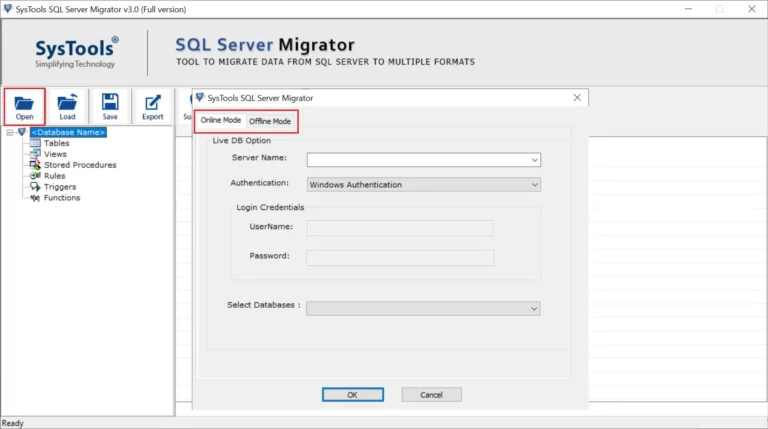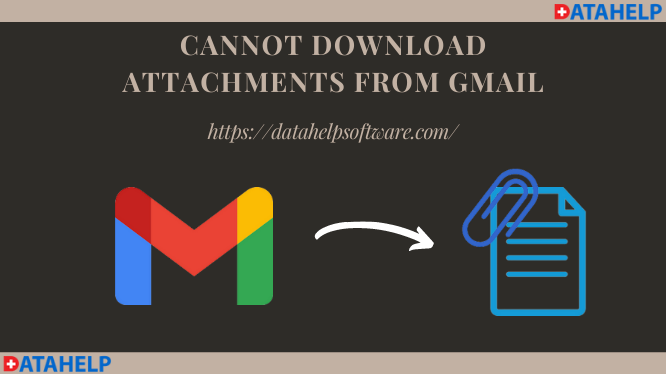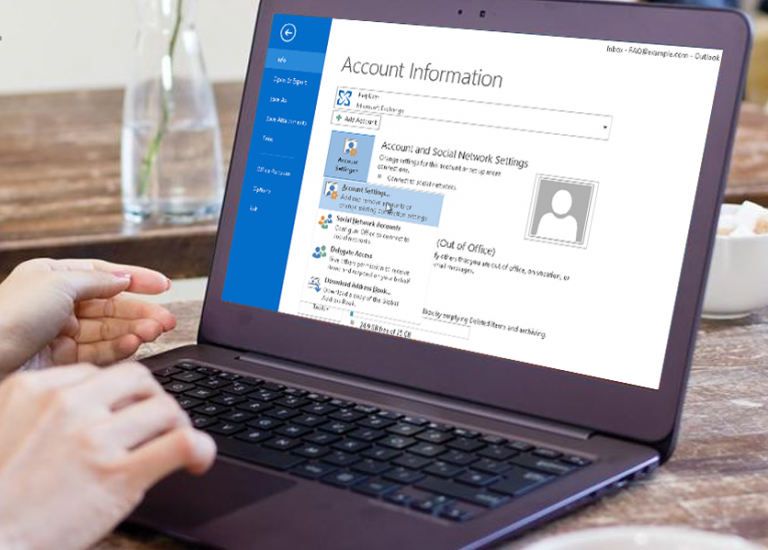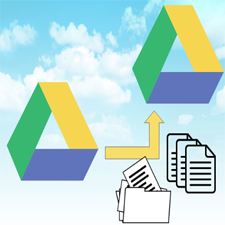Как восстановить удаленную или удаленную учетную запись Outlook за несколько простых шагов
Вы случайно удалили или удалили свою учетную запись Outlook? И теперь вы ищете точный метод восстановления удаленной учетной записи Outlook. Не волнуйтесь! Мы поможем вам с вашей ситуацией.
В этой статье мы поделимся с вами лучшим методом восстановления удаленной учетной записи электронной почты Outlook 2019, 2016, 2013, 2010, 2007, 2003.
Восстановление удаленной учетной записи Outlook не так уж и сложно, для этого требуются лишь некоторые технические навыки работы с функциями Windows и Outlook.
Программы для Windows, мобильные приложения, игры - ВСЁ БЕСПЛАТНО, в нашем закрытом телеграмм канале - Подписывайтесь:)
Как восстановить удаленную учетную запись Outlook?
Вы можете восстановить свои учетные записи электронной почты Outlook, вручную импортировав самые последние файлы резервных копий. Внимательно следуйте инструкциям, чтобы восстановить удаленную учетную запись Outlook.
1: Перейдите в папку, в которой хранится файл данных Outlook на вашем компьютере.
C: Users yourusername AppData Local Microsoft Outlook
2: Теперь скопируйте точное имя PST-файла, который был связан с вашей удаленной учетной записью, так как он понадобится вам в следующих шагах.
Примечание: Вы также можете скопировать файл PST и сохранить его в другом месте, где его легко найти.
3: Теперь откройте MS Outlook и перейдите на вкладку Файл.
4: Нажать на ‘Импорт и экспорт’ вариант.
5: На экране появится мастер импорта / экспорта, выберите «Импорт из другой программы файла“И нажмите”Следующий. ‘
6: Выберите параметр “Файл личной папки (.pst)” и нажмите “Следующий. ‘
7: Введите расположение файла PST или выберите файл PST вручную, если вы сохранили его в определенном месте, а затем щелкните “Следующий. ‘
8: Выбрав нужный файл PST, нажмите «Готово».
Удаленная учетная запись Outlook будет немедленно восстановлена. Перезагрузите компьютер, прежде чем получить доступ к своей учетной записи MS Outlook.
По-прежнему нужна помощь для восстановления удаленной учетной записи Outlook из Outlook 2019, 2016, 2013, 2010, 2007, 2003?
Часто вам не удается восстановить удаленную учетную запись Outlook из-за поврежденных файлов PST. Однако Microsoft предлагает подходящее решение, которое можно использовать для исправления поврежденных файлов данных. Тем не менее, иногда уровень повреждения в файле Outlook PST слишком высок, и его невозможно удалить вручную.
В таких случаях вам нужно выбрать стороннее решение, которое может восстановить сильно поврежденные файлы. Здесь мы порекомендовали инструмент для восстановления PST, который помогает восстанавливать файлы на каждой стадии повреждения. Более того, инструмент также может извлекать навсегда удаленные данные.
Отличительные особенности инструмента
1: Восстановите поврежденный файл большого размера без каких-либо ограничений размера файла.
2: Восстановите все удаленные данные, электронные письма, вложения, контакты, календари, заметки, задачи и т. Д.
3: Возможность удалить SMIME, шифрование OpenPGP Outlook из нескольких электронных писем.
4: 8 режимов предварительного просмотра для просмотра элементов почтового ящика PST перед выполнением восстановления.
5: Обеспечьте режим быстрого и расширенного сканирования для восстановления поврежденного файла данных.
6: Восстановите восстановленные данные в нескольких форматах файлов, таких как файлы PST, PDF, EML, MSG, HTML.

Заключение
В этом блоге вы узнали, как восстановить удаленную учетную запись Outlook, которая была случайно удалена вами. Мы упомянули ручной метод восстановления удаленной учетной записи Outlook 2019, 2016, 2013, 2010, 2007, 2003. Но в некоторых случаях пользователи не могут восстановить удаленную учетную запись Outlook из-за поврежденных файлов PST. Поэтому для таких ситуаций мы предоставили автоматическое решение для восстановления поврежденных данных.
Программы для Windows, мобильные приложения, игры - ВСЁ БЕСПЛАТНО, в нашем закрытом телеграмм канале - Подписывайтесь:)